Как превратить старый монитор в полноценный телевизор. Какие детали и инструменты понадобятся для переделки. Пошаговая инструкция по подключению скалера и настройке телевизора из монитора. Какие сложности могут возникнуть при самостоятельной переделке.
Что такое универсальный скалер и зачем он нужен
Универсальный скалер — это специальная плата, которая позволяет превратить обычный компьютерный монитор в полноценный телевизор. Скалер выполняет следующие основные функции:
- Преобразует видеосигнал в формат, подходящий для конкретной матрицы монитора
- Обеспечивает прием телевизионных каналов (аналоговых и цифровых)
- Позволяет подключать различные источники видеосигнала (HDMI, VGA, AV и др.)
- Управляет работой подсветки матрицы
- Обеспечивает вывод звука на динамики или наушники
По сути, скалер заменяет собой всю электронику обычного телевизора, превращая монитор в полноценный ТВ-приемник. Это позволяет дать вторую жизнь старым мониторам, сэкономив при этом на покупке нового телевизора.
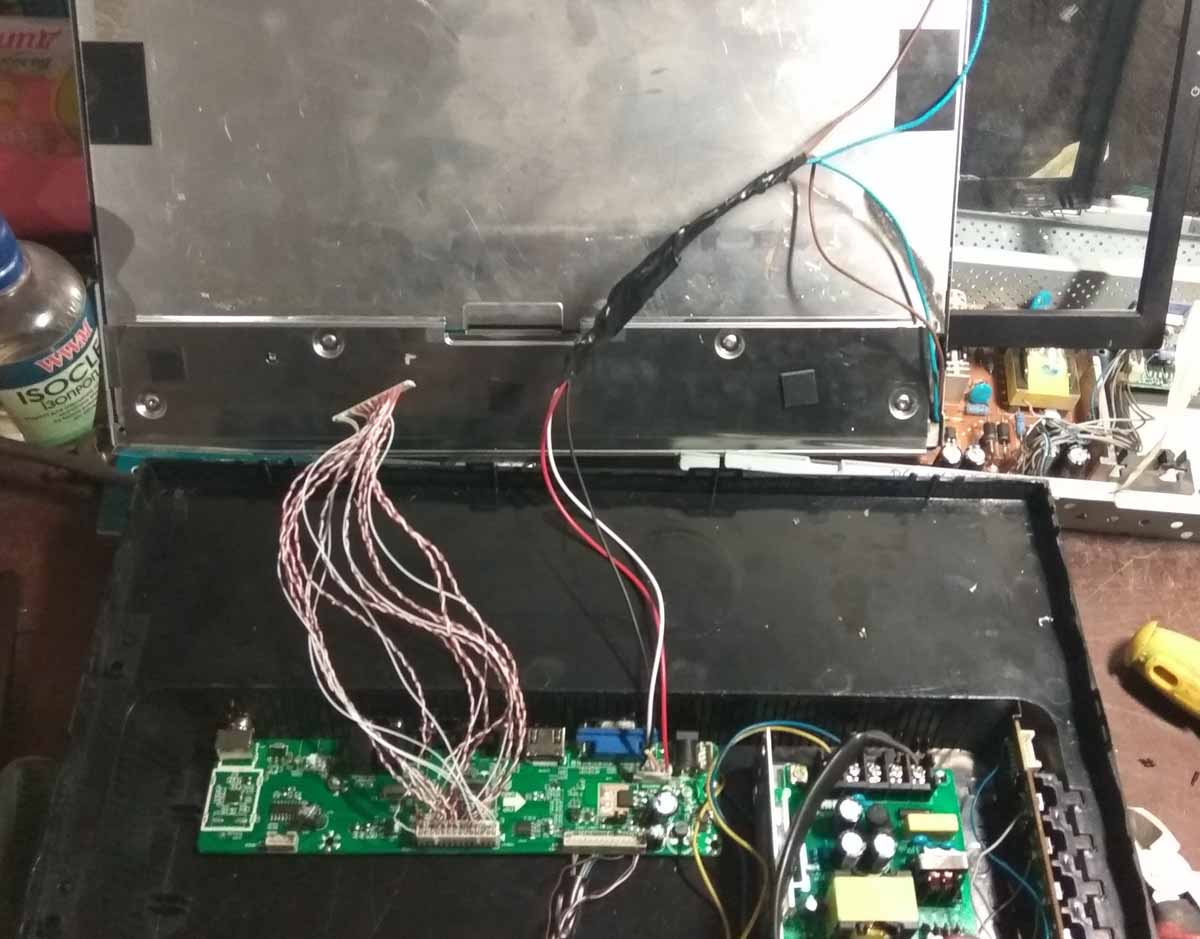
Какие детали и инструменты потребуются для переделки
Для переделки монитора в телевизор вам понадобятся следующие комплектующие и инструменты:
- Универсальный скалер (например, T.VST56 или MT561-B)
- Блок питания на 12В
- Кнопки управления
- ИК-приемник для пульта
- Динамики
- Провода и разъемы
- Паяльник и паяльные принадлежности
- Отвертки и плоскогубцы
- Мультиметр
Также может потребоваться дополнительная плата инвертора подсветки, если в мониторе используется CCFL-подсветка. Перед покупкой деталей внимательно изучите характеристики вашей матрицы, чтобы подобрать совместимый скалер.
Пошаговая инструкция по переделке монитора в телевизор
Процесс переделки монитора в телевизор с помощью универсального скалера состоит из следующих основных этапов:
- Разборка монитора и демонтаж старой электроники
- Подключение матрицы к скалеру
- Подключение кнопок управления и ИК-приемника
- Подключение динамиков
- Подключение блока питания
- Прошивка скалера
- Сборка и тестирование
Рассмотрим каждый этап подробнее.
1. Разборка монитора
Аккуратно разберите корпус монитора, отсоединив все шлейфы и провода. Демонтируйте старую плату управления, оставив только матрицу и инвертор подсветки (если используется). Будьте осторожны при работе с матрицей — она хрупкая и чувствительна к механическим воздействиям.

2. Подключение матрицы к скалеру
Определите тип интерфейса вашей матрицы (LVDS, TTL и т.д.) и количество каналов. Подключите соответствующий шлейф от матрицы к разъему LVDS на скалере. Важно правильно определить распиновку — неправильное подключение может вывести матрицу из строя.
3. Подключение кнопок и ИК-приемника
Припаяйте кнопки управления к соответствующим контактам на скалере согласно схеме. Обычно используются кнопки включения, регулировки громкости, переключения каналов и вызова меню. Подключите ИК-приемник для работы с пультом дистанционного управления.
4. Подключение динамиков
Подключите динамики к аудиовыходу скалера. Можно использовать штатные динамики от монитора или установить новые. При необходимости добавьте усилитель звука.
5. Подключение питания
Подключите блок питания на 12В к соответствующему разъему на скалере. Убедитесь, что мощности блока питания достаточно для питания всей системы. Не забудьте про питание подсветки матрицы.
6. Прошивка скалера
Загрузите подходящую прошивку для вашей модели скалера и матрицы. Запишите прошивку на USB-накопитель и подключите его к скалеру. Включите питание для запуска процесса прошивки.
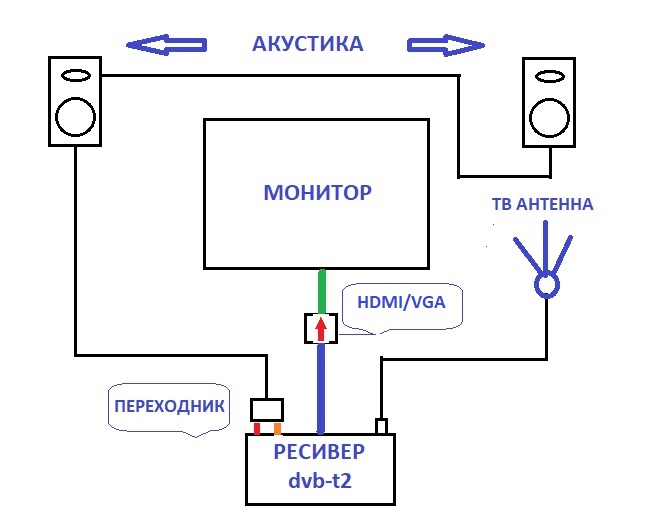
7. Сборка и тестирование
Аккуратно соберите все компоненты в корпус монитора. Включите получившийся телевизор и проверьте его работоспособность. Настройте каналы и проверьте работу всех функций.
Какие сложности могут возникнуть при самостоятельной переделке
При самостоятельной переделке монитора в телевизор могут возникнуть следующие проблемы:
- Несовместимость скалера и матрицы
- Неправильное подключение шлейфов и проводов
- Повреждение матрицы при разборке
- Проблемы с прошивкой скалера
- Недостаточная мощность блока питания
- Помехи и наводки в аудиотракте
Чтобы избежать этих проблем, внимательно изучите документацию на ваш монитор и скалер. Не торопитесь и будьте аккуратны при разборке и пайке. При возникновении сложностей обратитесь за помощью на профильные форумы.
Преимущества и недостатки самодельного телевизора из монитора
Переделка монитора в телевизор имеет как плюсы, так и минусы:
Преимущества:
- Экономия на покупке нового телевизора
- Возможность дать вторую жизнь старой технике
- Получение уникального устройства с нужным набором функций
- Приобретение полезных навыков
Недостатки:

- Сложность процесса для неопытных пользователей
- Риск повреждения матрицы или других компонентов
- Отсутствие гарантии на самодельное устройство
- Возможные проблемы с качеством изображения и звука
Взвесьте все за и против, прежде чем приступать к переделке. Возможно, в некоторых случаях проще купить новый телевизор, чем рисковать дорогим монитором.
Заключение
Переделка монитора в телевизор — интересный проект для тех, кто любит технику и не боится экспериментов. При наличии необходимых знаний и аккуратности можно получить вполне работоспособный телевизор из старого монитора. Однако стоит помнить, что это достаточно сложный процесс, требующий определенных навыков. Новичкам лучше начинать с более простых проектов или обратиться за помощью к опытным мастерам.
DVB-T2 телевизор из монитора на скалере DS.D3663LUA своими руками
Решил порадовать одного человека, который нуждается в небольшом современном телевизоре, и собрал из старого TFT монитора DVB-T2 телевизор своими руками на скалере DS.D3663LUA. Получившийся T2 телевизор способен не только принимать аналоговые и цифровые сигналы, но и полноценно работать с мультимедиа, воспроизводить фильмы с аудио дорожками формата AAC и AC3, что не могли делать скалеры ранних версий.
За основу взят монитор 17” ViewSonic VG710s с матрицей M170EG01 (от монитора BENQ FP71G+), которая была установлена в замен родной матрицы LM170E01, т.к. имела физические повреждения. Матрицы M170EG01 и LM170E01 являются, практически, 100% аналогами, так что замена производилась без особых проблем. Datasheet на эти матрицы можно скачать ЗДЕСЬ.
Для переделки монитора в T2 телевизор, приобрел универсальный скалер DS.D3663LUA.A8-2-A, который поддерживает прием цифрового DVB-T2 сигнала. В минимальной комплектации стандартно идет сам DS.

Первым делом, после разборки монитора, нужно отсоединить все шлейфы, убрать «родной» скалер, пересобрать шлейф матрицы согласно распиновки LVDS разъема универсального скалера и матрицы. Datasheet на скалер DS.D3663LUA можно скачать ЗДЕСЬ. В качестве примера, привожу схему LVDS соединения универсального скалера DS.D3663LUA с матрицами LM170E01, M170EG01.
После этого, можно приступить к пересборке шлейфа инвертора и клавиатуры, а также напаиванию обвязки на IR приемник скалера. В моем случае, получилось разместить IR датчик и его обвязку на клавиатуре монитора, вместо одной незадействованной кнопки.
Когда все шлейфы заново собраны и подключены, нужно не забыть выставить перемычку питания матрицы (12/5/3.3v). Это значение берется из datasheet к используемой матрице. На этом этапе можно выбрать прошивку с разрешением матрицы, вставить в USB гнездо и включить питание, начнется прошивка универсального скалера DS.
 D3663LUA, по завершению которой, включится монитор. Только это будет уже не монитор, а полноценный DVB-T2 телевизор, сделанный своими руками. Для прошивки DS.D3663LUA скалера использовал firmware из этого АРХИВА.
D3663LUA, по завершению которой, включится монитор. Только это будет уже не монитор, а полноценный DVB-T2 телевизор, сделанный своими руками. Для прошивки DS.D3663LUA скалера использовал firmware из этого АРХИВА.Корпус для блока питания и скалера развел в программе FreeCAD и напечатал на своем 3D принтере. Мои модели для самостоятельной распечатки таких корпусов можно скачать ЗДЕСЬ.
Более подробно о переделке я рассказываю в видео, которое можно посмотреть ниже.
Как переделать монитор в телевизор своими руками
Наверняка многие из вас, купив себе новый монитор, задумывались что же можно сделать из старого монитора. Такой мыслью озадачился и я, правда этой мыслью я озадачился очень давно, но тогда не было такого большого выбора различных устройств. Но китайские братья не дремлют и изобретают устройства небывалого сочетания возможностей.
Но подключив таки к приставку телевизору я малость разочаровался в четкости картинки, приставкой пользоваться было сложновато, но выручила возможность удаленного управления со смартфона или планшета. В итоге приставка превзошла мои ожидания ибо бралась она для просмотра кучи видео с домашнего сервера, но функционал приставки оказался гораздо шире и в итоге эта маленькая коробочка превратила простой телек в компьютер управляемый пультом ДУ. К чему я это все? Читайте дальше и все поймете.
Немного о мониторе
Поскольку мои родители не любят выбрасывать технику, то монитор Samsung SyncMaster (ЭЛТ-монитор), после покупки ЖК-монитора, был бережно унесен на хранение в сарай на даче и там благополучно забыт. В очередной раз наводя порядок в «хламохранилище» отец наткнулся на монитор и задался вопросом можно ли на нем смотреть новости на даче.
Собственно сам монитор:
Поскольку монитор, если упрощенно, это кинескоп с блоком развертки без радиоприемника, который есть в телевизоре, и без звуковой системы. Иными словами это телевизор, но упрощенный и лишенный некоторых частей. По сути в мониторе присутствуют только блок питания, блок развертки и видеоуслитель. Единственным источником сигнала является штекер VGA(D’SUB), на который подается аналоговый сигнал. А это значит что? А это значит нам осталось найти устройство, которое будет источником сигнала.
Если же у вас монитор по новее, то с ним наверняка ещё проще ибо некоторые мониторы, если мы говорим о LCD, оснащались динамиками, а более новые и вовсе имеют вход HDMI. Если у вас такой, то у вас очень широкий выбор возможностей как сделать из монитора телевизор.
Первый эксперимент: Смарт ТВ из монитора
Вспомнив что у меня завалялся адаптер от HDMI к VGA, решил поискать его и найдя адаптер я взял приставку и поперся к родителям. Оттерев монитор от пыли и грязи, мы подключили его к сети, а затем к приставке. Несмотря на небольшую диагональ, пользоваться приставкой было весьма и весьма комфортно в силу более четкой картинки, поскольку монитор, в отличии от телевизора, рассчитан на большое разрешение и относительно мелкий шрифт читается без труда.
Оттерев монитор от пыли и грязи, мы подключили его к сети, а затем к приставке. Несмотря на небольшую диагональ, пользоваться приставкой было весьма и весьма комфортно в силу более четкой картинки, поскольку монитор, в отличии от телевизора, рассчитан на большое разрешение и относительно мелкий шрифт читается без труда.
Адаптер HDMI to VGA
Вы сейчас наверняка подумали: «Круто, куплю себе приставку!», но не спешите. Это был всего лишь эксперимент ибо звука-то у нас нет, VGA дает только картинку. Поэтому если хотите пойти именно таким путем, то придется приобрести адаптер HDMI to VGA с аудио-выходом, примерно вот такого плана:
Заказать подобный адаптер можно на Aliexpress, вот ссылка на продавца: купить конвертер HDMI-VGA.
Когда перейдете на страницу с товарами Вам останется только найти подходящий Вам адаптер, это совсем не сложно, главное обратите внимание на то, что бы у адаптера был разъем под питание и аудио-выход.
Таким образом из монитора мы можем сделать «смарт тв», но придется докупить ещё и активные колонки, которые так же придется подключить к аудио-разъему на адаптере. В итоге мы дадим вторую жизнь монитору и получим неплохой вариант для кухни или работы.
В итоге мы дадим вторую жизнь монитору и получим неплохой вариант для кухни или работы.
Преимущества
В рамках дачи, никаких преимуществ в силу отсутствия полноценных коммуникаций.
Недостатки
- Данная приставка без интернета бесполезна.
- Стоимость приставки.
- Необходимость переходника.
- Отсутствие динамиков.
Второй эксперимент: заказ специального тв-тюнера
Поскольку место, где располагается сарай, является местом отдаленным от коммуникаций и соответственно сети Интернет там нет, таким образом приставка не могла там функционировать полноценно. К тому же старенький отец уже не горел желанием осваивать очередное высокотехнологичное устройство и попросил найти к нему тв-приемник с пультом.
Учимся ремонтировать кинескопные, LED и ЖК телевизоры вместе.
11.04.2017 Lega95 22 Комментариев
Всем привет. В последнее время, очень часто можно увидеть статьи и видеоролики о переделках старых матриц от ноутбуков, убитых мониторов на полноценные телевизоры. О такой переделке и пойдет речь в данной статье, но перед этим немного предыстории.
О такой переделке и пойдет речь в данной статье, но перед этим немного предыстории.
Содержание статьи
Где то год назад, мне на ремонт принесли монитор, в котором воспламенился провод питания подсветки. Сама матрица не пострадала, но часть органического стекла, которое служит рассеивающей линзой, прогорело. Так же, лопнули 2 лампы подсветки и выгорел сам инвертор. Озвучив хозяину цену ремонта, тот решил его не ремонтировать. Через некоторое время, я купил этот монитор на запчасти.
Спустя несколько месяцев, я решил попробовать восстановить данный монитор, использовав при этом минимальный бюджет. Так как красивой картинки ожидать не приходилось, вместо CCFL ламп я установил обычную светодиодную ленту на 12 вольт, предварительно выбрав на радио рынке самую яркую. Для реализации включения подсветки, использовал полевой транзистор, который подавал питание на светодиоды, получив сигнал включения подсветки с маин платы. Как это реализуется, опишу ниже. Монитор заработал, и при этом качество картинки меня очень порадовало. Если присмотреться, сверху были видны маленькие заветы, но они мне не мешали.
Монитор заработал, и при этом качество картинки меня очень порадовало. Если присмотреться, сверху были видны маленькие заветы, но они мне не мешали.
Так монитор работал несколько месяцев, ровно до того момента, пока мне не понадобился еще один телевизор, не большой диагонали. Для реализации этой задачи, я решил использовать универсальный скалер (контроллер монитора ).
Что необходимо для переделки монитора на телевизор?
Для переделки нам понадобится:
Выбираем скалер
На самом деле, скалеров существует огромное множество, но я буду рассматривать лишь те, которые подходят именно для переделки монитора в телевизор. Универсальными эти платы называют не зря, так как они поддерживают почти все модели матриц, которые существуют. Ознакомившись с разными статьями о этих платах, выяснил, что для реализации моей задачи наиболее подходят 3 универсальных скалера.
- Скалер на чипе TSUMV29LU. Сама плата называется LA.
 MV29.P. Данная модель скалера умеет почти все, принимать телевизионные каналы, имеет на борту входы HDMI, RCA, VGA, а также выход на наушники, Так же, есть разъем USB, но он используется только для прошивки. Смотреть файлы с флешки на этом скалере не получится.
MV29.P. Данная модель скалера умеет почти все, принимать телевизионные каналы, имеет на борту входы HDMI, RCA, VGA, а также выход на наушники, Так же, есть разъем USB, но он используется только для прошивки. Смотреть файлы с флешки на этом скалере не получится.Скалер с поддержкой Т2
Все ссылки на скалера выложил в конце статьи. Продавцы проверены лично, так что будьте уверены в качестве.
Подсветка монитора
Подсветка монитора может быть выполнена 2-вариантами: используя CCFL лампы или Led светодиоды. Для определения типа подсветки, необходимо разобрать монитор, и добраться до матрицы.
После разборки, обращаем внимание на то, какие провода выходят с боку матрицы. Если разъемы будут такого типа как на картинке ниже, то у вас стоит подсветка на лампах, так называемая CCFL подсветка.
В таком случае, нужно заказать инвертор для CCFL ламп.
Подключение универсально инвертора на 4 CCFL к скалеру
От количества разъемов для ламп зависит то, на сколько каналов нужен инвертор. Обычно, в мониторах используются инверторы на 4 лампы. Если Вы захотите переделать матрицу от ноутбука, то там используется только одна лампа, и инвертор нужен соответствующий.
Если таких проводов нет, а внизу монитора есть разъем на 6 пинов, то у Вас используется Led подсветка. Тогда необходим Led инвертор.
Если никаких проводов от матрицы не выходит, а подключен один шлейф, то инвертор Вам не нужен, он уже есть на самой плате матрицы.
Выбор шлейфа от скалера к монитору
К выбору шлейфа необходимо отнестись очень серьёзно, так как от этого зависит работоспособность всей системы. Я шлейф не покупал, а по даташиту переделал старый, Вы же можете купить уже готовый. Что выбирать, решайте сами, я же опишу и тот и другой способ.
Для определения типа шлейфа, заходим на сайт http://www. panelook.com , и в строку поиска вводим название нашей матрицы. Посмотреть само название, можно на наклейке, которая находится с тыльной стороны матрицы.
panelook.com , и в строку поиска вводим название нашей матрицы. Посмотреть само название, можно на наклейке, которая находится с тыльной стороны матрицы.
наклейка на матрице. Модель CLAA170EA 07Q
После этого, мы получаем всю необходимую информацию, которая нам приходится так же для выбора прошивки.
Информация о матрице.
Разберем детальней.
— Diagonal Size: Размер нашей матрицы. В нашем случае 17 дюймов.
— Pixel Format: Расширение экрана. Ключевая информация для выбора прошивки скалера. В моем случае 1280(RGB)×1024
— Interface Type: Это и есть наш разъем под шлейф. Для моей матрицы нужен шлейф на 30 пинов, шина LVDS должна иметь 2 канала на 8-bit. Ссылки на популярные шлейфы выложу в конце статьи. Я этот шлейф буду переделывать из старого, процесс опишу позже.
— Power Supply: Напряжение питания матрицы. В моем случае это 5 вольт.
— Light Source: Здесь вся информация о подсветке. CCFL [4 pcs] означает, что используется подсветка на 4 лампы, так что и инвертор нужен соответствующий. Выше, я описал как выбрать подходящий инвертор, не используя этот сайт.
Блок питания
Блок питания необходим 12 вольт. Его мощность зависит от диагонали монитора, должна составлять не менее 4 ампер. Если в корпусе монитора мало места, то лучше купить выносной блок питания, я же буду использовать блок питания планшетного типа, который установлю в корпус монитора.
Процесс переделки монитора на телевизор
Так как монитор у меня не первой свежести, я выбрал скалер без поддержки всех наворотов, то есть LA.MV29.P. Если Вы выбираете любой другой скалер, подключение у них идентичные, просто будете использовать соответствующую прошивку.
Доставка составила всего 15 дней. В комплект входит сама плата, пульт и ИК приемник. Пульт правда мне достался с китайскими надписями, но в ссылках все скалеры будут с англоязычной клавиатурой.
Переделывать буду монитор LG Latron 17 дюймов
Первым делом разобрал монитор, и извлек все внутренности.
Убрал все платы, вместе с металлическим кожухом
После разборки, начал искать наиболее удобное место для установки скалера. Так как у меня монитор старого образца, и в нем много свободного места, то плата свободно там помещается вместе с блоком питания. Плату установил в верхнюю часть монитора, и паяльником сделал отверстия под выходы скалера.
Место установки скаллера
Вышло как-то так.
Чтобы не забыть, сразу установил перемычку питания матрицы в положение 5 вольт. Вы же выбирайте положение, исходя из даташита на свою матрицу, или используйте сайт panelook.com, просмотрев значение в поле Power Supply.
Перемычка, которая определяет напряжение питания матрицы
Далее, занялся подключением кнопок. Кнопки подключаются очень легко. На старой панели клавитуры, я выпаял все лишние резисторы, перемычки, а оставил лишь кнопки. Далее, один конец всех кнопок спаял проводником между собой, и подключил к вывод GND (на землю «-«), а на второй вывел провода из платы. Какая кнопка за что будет отвечать на старой плате, решайте сами. У меня на панели предусмотрено всего 5 кнопок, так что я пожертвовал кнопкой ОК.
Расшифровка обозначений
K0— Кнопка включения
К1— Громкость +
К2— Громкость —
К3— Кнопка выбора (OK)
К4— Кнопка меню
К5— Канал +
К6— Канал —
подключение кнопок на схеме
Пины GRN и RED означают состояние светодиода. Сделано это для двух цветных светодиодов на 3 ножки. Одна ножка подключается на землю «-«, вторая и третья на ножки подключаются к GRN и RED. У меня такого светодиода не оказалось, так что я подключил только красный светодиод, который горит когда телевизор находится в дежурном режиме, и тухнет когда телевизор включается.
По ик приемнику, проблем возникнуть не должно, все описано в на картинке.
Разъема не нашел, просто припаял провода к пинам.
Таким образом уложил провода
Как я говорил раньше, шлейф я использовал родной. Он вставлялся в разъем скалера нормально, но имел совсем другую распиновку. Чтобы не путаться, я вынул все провода из разъема, нажимая на соответствующий выступ на контакте.
Процесс изъятия проводов из разъема
Далее, установил колодку в скалер, и начал по очереди, согласно схеме, подключать матрицу. Распиновка скалера приведена ниже.
Распиновку матрицы взял из даташита. Вот так она выглядит.
Распиновка матрицы CLAA170EA07Q
Подключение получается как бы инверсное, с одной стороны матрицы Vcc это контакты 28,29,30, с со стороны матрицы это 1,2,3.
Обратите внимание, что на сигналах выходящих из скалера, впереди стоит буква «T»(transfer), а на матрице R(received).
К примеру, сигнал от скалера TXO1- подключаем в пину матрицы RXO1-, если проще, просто не смотрим на первую букву.
Далее, установил колодку на скалер и начал поочередно подключать контакты.
Когда с этим закончил, приступил к подключению подсветки. Так как у меня подсветка не стандартная, а уже переделанная, мне пришлось использовать полевой транзистор как ключ, который бы включал подсветку при подачи сигнала со скалера. Кому интересно как я подключил транзистор, схема ниже.
Подключение NPN полевика как ключа
В Вашем случае нужно будет лишь подключить инвертор к разъему, и все заработает.
Обозначение пинов на подсветку монитора
Последствия предыдущей поломки монитора, следы сгоревшего провода на подсветку
Далее, установил блок питания. Я использовал планшетный блок питания, который у меня давно лежал без дела. Он мощнее чем нужно, а именно на 5 ампер.
Собрав все до кучи, осталось лишь прошить скалер.
Прошивка скалера
К выбору прошивки, необходимо отнестись серьезно, так как если Вы не правильно выберите прошивку, то перепрошить заново скалер можно будет только через программатор.
Рассмотрим выбор прошивки для матрицы CLAA170EA 07Q.
Информация о матрице.
Получаем такую информацию: 2 канала, 8 бит, расширение 1280 х 1024, питание 5 вольт. После скачивания прошивок, ищем похожую среди файлов.
В файле выбираем нужное расширение, биты и напряжение питания матрицы. Заходим в эту папку, и видим файл, который нужно разархивировать, и положить в корень флешки.
Подключаем флешку к скаллру и подаем питание на плату. Светодиод на панели должен начинает моргать. Ждем пока светодиод перестанет моргать, после чего телевизор можно включить с пульта или кнопки.
Прошивки находятся здесь:
После прошивки, я сразу зашел в настройки языка, и выставил русский язык. Далее, запустил авто поиск.
Авто поиск каналов.
Каналы скалер принимает отлично. Динамики заказал позже, так что временно приклеил на термо клей те, что были под рукой.
Окончательная сборка монитора. Динамики установлены для теста. В последствии были заменены на маленькие.
ИК порт вывел снизу, и дополнительно приклеил на супер клей .
Ссылки
Скалеры:
LA.MV29.P LA. MV56U
Z. VST.3463.A
Инверторы:
Инвертор на 1 лампу
Инвертор на 2 лампы
Инвертор на 4 лампы
Универсальный ЛЕД инвертор
Шлейфы:
LVDS 30pin 6bit
LVDS 30pin 8bit
40Pin 2 Канал 6 Бит
51pin кабель LVDS 2ch 8bt
Блоки питания:
Блок питания
Планшетный блок питания
Динамики для скалера
Современные магазины электроники предлагают чрезвычайно обширный ассортимент телевизионного оборудования: от бюджетных моделей до дорогостоящих новинок. Однако далеко не каждый потребитель может себе позволить приобрести новый ТВ.
Каков выход из сложившейся ситуации? Все очень просто, переделайте монитор в телевизор, тем более, что сделать это действительно не сложно. Во-первых, сегодня, наверное, у каждого есть монитор от компьютера. Во-вторых, даже если его нет, то новый стоит все равно гораздо дешевле ТВ-устройства.
Как сделать телевизор из монитора? Существует несколько различных способов. Настроить телевизор своими руками сможет каждый, главное придерживаться инструкций. В дальнейшем его даже можно использовать для приема кабельных каналов.
Монитор в качестве телевизора
Многим может показаться, что превратить монитор в телевизор невозможно, но это не так. Для реализации этого плана понадобится немного свободного времени. Начнем с выбора монитора – какой больше всего подходит для таких функций?
Эксперты провели масштабное тестирование, проверив работоспособность огромного количества различных мониторов, предлагаем вам ознакомиться с результатами исследования, чтобы принять объективное решение. Лидирующую позицию удерживает популярный южнокорейский производитель Samsung. Переделать такой дисплей в ТВ довольно просто.
Второе место разделили фирмы Sony и LG, предлагающие потребителям обновленные экраны с эксклюзивным дизайном. Можно использовать компьютерный монитор как телевизор, вне зависимости от производителя.
Используя монитор в качестве телевизора, необходимо учитывать такой параметр, как разрешение экрана. Естественно, что если оно высокое, то и качество изображения будет соответствующим.
Пожалуй, основной сложностью для новичка все-таки станет отсутствие специальных навыков. Например, далеко не каждый сможет припаять модуль или подключить комплектующую. Чтобы не допустить ошибки, придерживайтесь инструкций или обратитесь за помощью к специалистам. Системник не понадобится, главное, чтобы был экран и блок питания к нему.
Телевизор из старого ЭЛТ-монитора
Дисплеи с электронно-лучевой трубкой потеряли свою популярность с появлением жидких кристаллов. Впрочем, вышедшие из обихода ЭЛТ-мониторы мало кто продал или выкинул, расчетливые владельцы припрятали их, как говорится «на потом». Собственно сегодня настал момент, когда из старого экрана можно сделать телевизор, вдохнув в ненужную технику вторую жизнь.
Как сделать телевизор? Отвечаем на главный вопрос, который, несомненно, интересен абсолютно всем. Наиболее простой способ – извлечение управляющего блока и графической платы. Также необходимо приобрести дополнительные комплектующие, их найти можно в любом магазине ТВ-оборудования.
Главное условие – наличие разъема VGA, без этого интерфейса превратить старый ЭЛТ-монитор в полноценное TV-устройство абсолютно точно не получится. Впрочем, все старые экраны оснащались данным портом для подключения системного блока ПК.
Если вы абсолютно ничего не смыслите в схемах подключения, базовых комплектующих компьютера, то превратить старый монитор в телевизор вряд ли получится, определенные навыки и знания для достижения поставленной задачи все-таки потребуются.
Для создаваемого изделия нужны следующие узлы и комплектующие:
- Самый важный функциональный девайс телевизионного оборудования – модуль, отвечающий за регулировку цветности изображения. Именно от корректной работы этого узла зависит качество транслируемой картинки.
Модуль цветности от телевизора AIWA TV-1402KE
- Радиоканал – этот модуль выделяет среди всех поступающих сигналов промежуточные частоты, необходимо для телевизионного вещания.
Модули радиоканала 40-32V6GM-NIUI2XG
- Блок управления – деталь, отвечающая за настройку и управление телевизором в ручном и дистанционном режимах.
Блок управления телевизора Самсунг UE32F4500AKXKZ
Чтобы самостоятельно сделать телевизор, подключите недостающие узлы и вставьте их в корпус экрана, предварительно соединив их шлейфами с другими базовыми модулями. Не исключено, что для усиления качества изображения понадобятся резисторы, их нужно паять. Затем проводится комплексная проверка.
ТВ из ЖК-монитора
Современный потребитель постепенно отказывается от стационарного ПК. Неудивительно, ведь можно приобрести более компактные и не менее функциональные лэптопы, нетбуки. Поэтому если у вас остался жидкокристаллический монитор, то не спешите его выбрасывать или продавать, поскольку из него можно сделать ТВ.
Опять-таки, сначала предстоит наведаться в магазин или на рынок радиотехники, чтобы приобрести необходимые для реализации этой идеи узлы:
- сплиттер и шнур для подсоединения цифрового телевидения;
- антенну и кабель для ее подключения.
Чтобы подключить новый телевизор, потребуются как минимум 2 розетки – для тюнера и адаптера питания. Подключите антенный кабель и включите в розетку штекеры. С тыльной стороны необходимо закрепить тюнер и адаптер питания.
Тюнер оснащен встроенным динамиком, его звучание вполне удовлетворит потребности рядового пользователя. Эстетам и меломанам придется дополнительно приобрести внешнюю акустическую систему, чтобы расширить диапазон звукового ряда. Какие варианты? Например, можно взять саундбар или ДК с сабвуфером, даже обычные колонки подойдут.
Телевизор из монитора ЖК будет отлично ловить каналы, однако телевещание в HD-качестве останется недоступным – пожалуй, это главный недостаток.
Если сравнивать качество изображения жидкокристаллических и ЭЛТ дисплеев, то перевес на стороне первых.
Как сделать с монитора телевизор с качественной картинкой? Делая телевизор из монитора, вы должны учитывать несколько важных моментов, во многом определяющих качество изображения:
- время отклика на сигнал;
- угол обзора;
- освещенность;
- глубина темных тонов;
- контрастность.
710 монитор LG, как и ЖК от других производителей, отличается продолжительным откликом на сигнал. Угол обзора тоже очень маленький. Это слишком весомые недостатки. Суть в том, что транслируемое изображение будет качественным до тех пор, пока вы сидите четко перед экраном, незначительный наклон станет причиной появления черных пятен, картинка будет искажена.
Решить проблемы, связанные с недостаточной глубиной черного цвета невозможно, именно поэтому ЖК-мониторы проиграли конкуренцию LED дисплеям.
В большинстве случаев, тюнеры подключаются к ТВ через разъем VGA. Однако если необходимый интерфейс отсутствует, всегда можно воспользоваться переходником-адаптером.
Внешний TV-тюнер для монитора – самый простой способ
Тюнер DVB-Т2 предназначен для приема различных цифровых каналов. Для настройки телевизионного вещания будет достаточно самой обычной антенны, некоторые делают ее из остатков коаксиального кабеля.
Как из монитора сделать телевизор без компьютера? Для начала нужно соединить с помощью HDMI кабеля тюнер и экран, вероятнее всего для этого потребуется VGA переходник. С покупкой конвертера проблем возникнуть не должно. Остается подключить антенну и колонки.
И
Как подключить универсальный скалер?
Как подключить универсальный скалер, сопоставить его с матрицей и другими устройствами? Как подключить матрицу, кнопки, колонки и кабели? Данная статья поможет найти ответы на такие вопросы.
Знакомимся с устройством скалера
Универсальные скалеры устроены на базе одного чипа — Hi. Рассмотрим несколько моделей от самых недорогих до более бюджетных:
- МТ6820-B.
- МТ6820–MD.
- LA.MV9.P.
Первая модель в комплекте поставки имеет шлейф и две кнопки. Среди предложенных видов это самый бюджетный вариант. На самом устройстве есть разъём для подключения инвертора, джамперы для выбора режима работы, джамперы выбора питания напряжения, матрица на 5 вольт и 3,3 вольта.
Чтобы подключить данный скалер к матрице, надо сначала просмотреть информацию на наклейке продукции. Важны 4 параметра:
- Разрешение матрицы.
- Напряжение питания.
- Количество бит.
- Количество каналов.
Данная матрица имеет 6 бит, 1 канал, напряжение питания 3,3 вольта. Джампер необходимо переключить в соответствующий режим, подобрать параметры разрешения.
Выбираем ближайшие по значению показатели. Надо взять джампер, в котором совпадет количество бит. Ставим перемычку в режим S.
Такой скалер имеет плюсы в плане стоимости. Минусов у этого устройства много. Прежде всего, наличие шлейфика старого интерфейса. В современных ноутбуках используются другие шлейфы. Дополнительно надо приобретать инвертор для питания и подсветки.
Также здесь нет разъёма для подачи питания. Значит, понадобится припаивать проводки. Если режим питания подсветки матрицы отличается, надо подать 5 вольт, а для матрицы использовать другой уровень напряжения. Это довольно неудобно.
Самый большой минус в том, что чип сильно греется. Буквально через 5 минут работы он сам выключается по причине перегрева. Потребуется использовать радиатор, только тогда чип будет работать более сносно. Если не сделать этого, могут сгореть транзисторы и стабилизаторы подачи напряжения.
При подключении данного скалера к матрице надо приклеить радиатор. В противном случае, нагрев составит до 50-60 градусов.
Дополнительно потребуется приобретать шлейф. Для того, чтобы он заработал, потребуется произвести замену места расположения контактов. После этого универсальные скалеры с универсальными контроллерами и матрицей начинают работать.
Питание подается в пределах 8 вольт. При включении питания через пульт универсального скалера отмечается наличие изображения. Ещё один недостаток устройства – меню только на английском языке.
При помощи данного скалера можно сделать из любой матрицы монитор.
Описание скалера МТ6820–MD
Так как устройство сходно с предыдущим, то и проблемы у него похожие. Это перегрев чипа, который одинаковый у двух устройств. Примечательно, что в комплекте предложен уже более современный шлейф.
Если приобретать его на китайских сайтах, доступна услуга подбора скалера с учетом параметров матрицы. Тогда продавец подберет нужный вариант и пришлет его с уже выставленными джамперами. Но важно учитывать, что эта услуга платная.
Проверим работоспособность такого скалера. Подключаем шлейф в соответствии с отметками на контактах, а затем разъём управления подсветкой матрицы и питание. Подаём питание, запускаем устройство – изображение появилось. Минимальное напряжение питания составляет 8 вольт. Плюсом такой модели является быстрота подключения.
Описание модели скалера телевизора
В комплекте поставки универсального скалера la mv 9 p v59 есть плата, пульт, фототранзистор. Отдельно необходимо приобрести комплект кнопок и шлейф. Данная модель имеет оптимальные показатели функциональности.
Отмечается нагревание чипа до рабочей температуры. Есть функция подачи звука. Это цифровой тюнер, так как отсутствует защитный кожух.
Разнообразие моделей
Скалеров-универсалов есть очень много. От довольно функциональных, которые необходимо прошивать перед подключением к матрице, до более бюджетных, малогабаритных вариантов на перемычках. После выставления перемычек можно получить требуемое разрешение.
При испытании такого устройства, как универсальный скалер монитора LA.MV9.P, видно, что оно работает благополучно. Ток потребления составляет 0,8 ампер, меню есть на русском языке. Изображение нормальное по яркости, контрастности и цветовой температуре. Существенными плюсами его является наличие трех входов, в том числе и звукового. Также примечательно, что устройство уже прошито, не нужно мучиться с джамперами.
Как установить скалер?
Все, кто ремонтирует мониторы, сталкиваются с необходимостью выбора и установки скалера.
Суть подключения к матрице состоит в следующем. Возьмем матрицу ноутбука с одной лампой подсветки и LVDS-интерфейсом. По факту есть только матрица, блок питания ноутбука, инвертор подсветки и кабель для подключения.
Можно самостоятельно перераспиновать оригинальный кабель или же приобрести готовый, если не хотите терять времени. Разрешено использовать несколько ламп от одного инвертора.
Для экономии времени на перепрошивку можно взять скалер, который подключается и выставляется перемычками.
Для его подключения к матрице понадобятся некоторые манипуляции.
Питание данного скалера – 12 вольт. Можно использовать соответствующий блок питания, подключить к устройству кнопки управления и универсальный инвертор.
Схема собирается легко, без использования паяльника и других инструментов. Далее выполняем подключение матрицы, кабеля LVDS и убеждаемся в наличии картинки изображения.
При включение кнопки появится заставка на китайском языке. Такой способ подключения является наиболее простым.
Другие способы подключение скалера
Если взять 5-вольтовый универсальный скалер монитора LA.MV9.P. на перемычках, бортовое питание контроллера у которых составляет 5 вольт, можно выполнить и его подключение по описанной выше схеме.
При подключении также используется LVDS-кабель и кнопки. Отличие будет в том, что питание инвертора требует минимум 12 вольт, а у нас есть всего 5.
Потребуется усложнить схему и использовать понижающий преобразователь. Берем питание на 12 вольт через DC-DC – понижающий преобразователь. Подключаем сам скалер, а питание, требуемое для подключения инвертора, идет практически напрямую от линии до преобразователя.
Сигнальные данные берутся со скалера, чтобы регулировать яркость. Можно использовать преобразователь с вольтметром. Подключим инвертор и саму плату управления, предварительно выставив требуемые параметры разрешения.
Видно, что с перемычками дело обстоит довольно просто. Немного времени, и скалер готов к работе. Включаем и видим, что сигнал появился. Значит, все манипуляции выполнены верно, и устройство находится в рабочем состоянии.
Универсальный инвертор
Как обеспечивается питание универсальных инвекторов? Есть 12-вольтовые модели со стандартными размерами гнезда 5,5 х 2,5. Они часто используются в блоках питания мониторов, систем охраны и видеонаблюдения. Следовательно, проблем с подбором штекера не должно возникнуть.
Если матрица не будет потреблять больше 5 вольт, можно использовать вход для подключения универсального скалера с меньшим уровнем мощности, минуя преобразователь напряжения.
Потребление скалера и мощность блока питания заранее вычислить практически невозможно. Ведь каждая матрица потребляет свой ток. Также к этому блоку питания могут быть подключены инверторы ламп, колонки, скалеры с USB-выходами.
Допустим, сгорела не только плата управления, но и инвертор – та часть, которая отвечает за розжиг ламп подсветки. Вы приобретаете универсальный инвертор, отличающийся по форме и модели. Преимущество его использования в том, что не нужно разбираться в тонкостях устройства такого изделия и можно быстро закончить ремонт.
Монтаж универсального инвертора занимает максимум 30 минут. Потребуется использовать 2 сигнала, идущие от входа с платы управления: включение инвертора и регулировка яркости. На плате подписаны данные режимы. Также можно определить, где размешен блок питания самого инвертора. Это видно на обратной стороне платы.
Они находятся в соответствии с указанными надписями. Здесь также есть универсальные контроллеры мониторов на скалере.
Потребуется перекусить перемычки, удалить их путем выпаивания, убрать трансформаторы. Остальные элементы нам не понадобятся. При необходимости их можно демонтировать и на их месте закрепить универсальный инвертор.
Потом надо взять два сигнальных входа со скалера. Для этого подключите кабель, который продается в комплекте с каждым инвертором. Подпаяйте их к контактам, если вам так будет удобнее. Присоединитесь к питанию инвертора в месте выпайки перемычек.
Так можно довольно быстро смонтировать и подключить универсальный инвертор, плату управления. Монитор можно восстановить даже в самых тяжелых случаях. Он порадует вас своей работой ещё не один год.
Обзор бюджетных скалеров
Миниатюрная разновидность скалера может заменить 90% мониторных скалеров с 5-вольтовым входом. Такие устройства будут доступными по стоимости и простыми в применении.
Можно взять питание штатного блока, применить из него сигнал включения и регулировки яркости подсветки. Удастся использовать миниатюрную модель вместо вышедшего из строя родного скалера.
Это довольно удобная вещь. Она занимает очень мало места в корпусе монитора. Но для подключения такого миниатюрного универсального скалера для монитора к матрице ноутбука придется постараться.
Выход от скалера к инверторам надо выполнить правильно. При подключении схема в собранном виде будет иметь небольшие размеры. Останется только подключить блок питания.
Если ставите родной инвертор ноутбука либо универсальный вариант, подбирать надо питание через понижающий переходник. Это требуется, чтобы получить необходимое питание на 5 вольт.
Прямой стыковка быть не может, поэтому надо постараться. Подключение инвертора к остальным платам не вызовет затруднений.
Во всех платах есть разъем для подключения инвертора на 6 pin. Эти данные указаны на поверхности платы. После подключения инвертора можно начинать использование устройства.
Те скалеры, которые унифицированы на перемычках, также имеют такой разъём для подключения инвертора. Такой же принцип действия и у миниатюрных скалеров.
Подключаем кнопки
Есть большое разнообразие кнопок. От самых примитивных моделей на 5 кнопок со светодиодом до моделей, стоимость которых более высокая.
На плате кнопок с тыльной стороны указаны показатели их функциональности. Если надо подключить кабель, сопоставьте данные К-0 с контактом К-0 на плате. После таких процедур сразу можно пользоваться устройством.
Телевизионные скалеры
В таких моделях, как ТВ скалер универсальный, первые три контакта изначально рассчитаны на 5 вольт. Они нужны для подключения к приёмнику. В комплекте есть пульт универсального скалера. Он необходим для тех пользователей, которым не по душе использование телевизионной клавиатуры.
Если понадобится подключить 5-кнопочную клавиатуру, надо пропустить первые 3 контакта. Потом сопоставить, как было указано ранее, К-0 и К-0.
Если есть возможность, лучше сразу приобрести клавиатуру для скалера, в составе которой 7 кнопок и приёмник. Можно разделить устройство и установить его элементы отдельно.
При подключении к TV-скалеру достаточно просто сопоставить универсальный скалер dvb t2 с его кареткой. На плате указаны данные о контактах, следовательно, собрать такое устройство можно будет самостоятельно. Для этого можно взять штатные кнопки от монитора.
Есть кнопки с боковым выходом. Их также довольно просто подключить, так как полностью удастся поместить их в гнездо для кнопок. Там много свободного места. Ошибиться с подключением практически невозможно.
Подключение LVDS-выхода
Важным этапом является подключение выхода матрицы. На всех скалерах такой выход выглядит практически одинаково. Это двухрядная гребенка с шагом в 2 мм. Первый контакт везде отмечен треугольником желтого, белого или красного цвета или просто цифрой 1. На кабелях этот контакт всегда отмечен цветной точкой. Обычно это красные жилки — первые контакты питания самой матрицы.
Кабель подключается следующим образом. Потребуется сопоставить первые контакт питания на каретке кабеля и разъёме универсального скалера.
Подключите и аккуратно прижмите контакты, чтобы они разместились ровно и красиво. Проверьте, чтобы ни один контакт не вылез. При недосмотре такое возможно. Тогда сигнал не появится, что отразится или на работоспособности матрицы, или на качестве картинки. Другой конец контактов подключаем к матрице.
Важно помнить о таком моменте, как питание матрицы. На её панели должен быть указан вольтаж питания в разных положениях на 3,3, 5 или 12 вольт. Не стоит игнорировать такую информацию.
Перед подключением универсального скалер V59 рекомендуется проверить данный нюанс. Есть 5-вольтовые скалеры, где перемычки рассчитаны на 3,3 вольта и 5 вольт. Без знания этих особенностей можно испортить устройства.
Важные дополнения
Кроме обычных мониторных матриц, есть матрицы ноутбука с LED-подсветкой. Это модели с 40-контактными разъёмами, через которые подключается и видеосигнал, LVDS и питание подсветки.
Один разъём подключается к скалеру. Сопоставляем контакты, как было указано выше. На кабеле ещё есть небольшой разъём для подключения LED-подсветки, который подключается к гнезду инвертора. Благодаря наличию ключей, перепутать схему не получится.
Устанавливаем питание матрицы, предварительно проверив необходимый вольтаж этого устройства.
Подключение периферии
Допустим, есть колонки монитора небольшого размера. Этот монитор был взят с телевизора. Используем одну из плат с TV-тюнером или мультимедийным процессором. Можно взять и отдельные экземпляры — универсальный скалер с тюнером и выходом под звук.
Здесь есть разъём с соответствующей надписью, что позволит правильно подключить колонки. Точно так же можно подключить TV-скалер.
На некоторых устройствах есть интересный разъём, который необходим для профессионалов, чтобы иметь доступ к исходным кодам и передаваемым сигналам. Подключение универсального скалера после внимательного прочтения статьи можно выполнить самостоятельно.
Телевизор из старого ноутбука элементарно — пошаговая инструкция 2020 года
Любая техника, даже самая дорогая, с течением времени устаревает, полностью или частично утрачивая свои функциональные возможности. Не являются исключением и ноутбуки. Однако в случае их поломки не нужно спешить выбрасывать устройство, так как из него можно смастерить отличный телевизор.
Разборка старого ноутбука
Сделать телевизор или монитор из старого ноутбука можно только в том случае, если экран все еще исправен. Чтобы не повредить «здоровые» компоненты устройства, важно правильно его разобрать. На самом деле это совершенно не сложно, достаточно лишь придерживаться следующей инструкции:
- Отключите девайс от сети.
- Достаньте внешний аккумулятор.
- Раскрутите все болты на корпусе устройства, не забывая про скрытые шурупы.
- Раскройте крышку.
- Осторожно открутите все детали, мешающие извлечь экран.
- Раскрутите саму матрицу.
Разбирая устройство, ни в коем случае не прикасайтесь к различным платам, микросхемам и проводкам. А все потому что электричество вашего тела может вывести их строя те элементы, которые еще могут пригодиться.
Подготовка материалов и пошаговая сборка
После того, как матрица уже демонтирована, можно приступать к сборке телевизора. Для этого понадобятся следующие материалы:
- скалер;
- блок питания;
- DC-DC преобразователь;
- андроид тв бокс;
- LVDS кабель.
Все эти элементы можно купить в интернете, например на AliExpress или Banggood. При этом стоит учитывать, что для разных матриц нужны строго определенные детали, поэтому перед покупкой лучше проконсультироваться с продавцом.
Также следует заранее подумать о том, из чего будет изготовлен корпус телевизора. Для этого можно использовать сам ноутбук или соорудить новую коробку из любого доступного материала.
Весь процесс изготовления телевизора можно разбить на следующие шаги:
- Изготавливаем корпус для скалера и ТВ-бокса.
При этом важно не забыть оставить отверстия для портов.
- Зачищаем крышку ноутбука и просверливаем отверстия для светодиодов и инфракрасных датчиков.
- При необходимости перекрашиваем всю конструкцию в нужный цвет.
- Избавляемся от всех ненужных деталей на плате: снимаем громоздкий коннектор и убираем лишние боковые разъемы.
- Для охлаждения конструкции прикрепляем к ТВ-боксу радиатор.
- Переносим инфракрасный порт и светодиод с платы на провода и закрепляем их на корпусе рядом с кнопками скалера.
- К входу питания скалера припаиваем вход DC-DC преобразователя, а к входу ТВ-бокса – его выход. При этом избавляемся от разъема питания.
- К задней части корпуса приклеиваем USB-порты.
Для этого можно использовать эпоксидную смолу.
- Для надежности заливаем припаянные провода горячим клеем и соединяем скалер с ТВ-боксом коротким HDMI кабелем.
- Собираем корпус.
Проделав все эти шаги, получаем полноценный телевизор с поддержкой ОС Андроид. Готовое устройство можно поставить на кухню или брать с собой в поездки.
Подключение
Однако после включения самодельного телевизора можно обнаружить, что он все еще не работает. Дело в том, что купленный контроллер требует прошивки. Чтобы исправить проблему, необходимо:
- Скачать нужный файл из интернета и поместить его на флешку.
- Включить контроллер и вставить флешку в USB-порт.
- Через минуту отключить питание и вынуть флеш-накопитель.
- Снова включить устройство и выбрать подходящие настройки матрицы.
Также следует настроить телевизор так, чтобы матрица включалась сразу после подключения к питанию. Для этого следует зайти в настройки телевизора и ввести на пульте код 1147. В открывшемся меню перейти в подпункт «Advanced Setting» и перевести опцию «AC on Mode» в режим «On». Теперь аппарат окончательно готов для использования.
Если старый ноутбук вышел из строя, не стоит спешить избавляться от него. Из устройства может получиться отличный телевизор или монитор для приставки. Достаточно лишь купить в интернете некоторые детали и правильно подключить их к матрице. И после изменения некоторых настроек, телевизор будет работать на ура.
Загрузка…Как из монитора сделать телевизор: 5 способов и советы специалистов
Наверняка у многих людей дома пылится старый монитор, некогда подключавшейся к системному блоку компьютера. Старому дисплею можно дать новую жизнь, превратив его в средство просмотра телевизионного эфира, например, на даче или в гараже. В этой статье узнаете, как из монитора сделать телевизор без сложных манипуляций с материнскими платами.
Яндекс.ДиректНе работает Айфон?Узнать большеsmartmobila.ruСкрыть объявлениеОфициальный Сервис Ремонта SamsungУзнать большеumaservice.ruСкрыть объявление
Адаптер HDMI to VGA
Соединение двух приборов будет осуществляться через специальный переходник, тип которого определяется выбором интерфейса передачи данных. Обратите внимание, что конечный выход адаптера всегда должен представлять собой штекер для VGA-порта.
Приставка Smart TV
Приставка Smart-TV, с функциональной точки зрения, является лучшим способом сделать из монитора телевизионный аппарат: вы получите возможность не только смотреть привычный телеэфир, но и пользоваться различными «умными» приложениями, в том числе играть в 3D-шутеры или стратегии. Главный недостаток такой приставки заключается в необходимости интернет-соединения. Подключение подобного аксессуара к экрану, подразумевает использование специального адаптера HDMI-VGA, служащего для передачи изображения.
Особенность такого соединения заключается в том, что VGA-интерфейс не поддерживает звуковые кодеки: вывод звука придётся осуществлять по другому каналу. Проще всего купить адаптер HDMI-VGA-MiniJack, к 3,5-миллиметровому разъёму которого подсоединить колонки. Заказать такой переходник можно на AliExpress.
Преимущества
Так как Смарт-консоль является мультимедийным решением, использовать ее только для просмотра телевизионного эфира не целесообразно. Очень вероятно, что вы потратите лишние денежные средства и поймёте, что для удовлетворения ваших потребностей хватило бы простого тюнера. Тем не менее к неоспоримым преимуществам такого аксессуара можно отнести:
- Поддержку Smart-хаба. YouTube, социальные сети и другие полезные приложения станут доступны на обычном видеомониторе.
- Поддержка Wi-Fi и LAN (Ethernet) соединения.
- Высокое качество изображения. Так как максимальное разрешение матрицы монитора выше, чем у обычного телевизора, качество картинки на выходе вас порадует.
- Дополнительный спот для доступа в интернет. Решение с консолью можно использовать и как ТВ-аппарат, и как моноблок на «урезанной» операционной системе.
К сожалению, в «экстремальных» условиях все плюсы этого метода сводятся на нет зависимостью системы от доступа в сеть.
Недостатки
Как подключить универсальный скалер к матрице.
На просторах интернета очень много описаний того, как подключить универсальный скалер к матрице, но подробной схемы полного подключения не нашлось. А если и есть, то найти её очень сложно. Всё приходится составлять из 2-3 статей. Решено сделать полное описание, основываясь на собственном подключении.
В закромах чулана завалялось 2 монитора, 17″ и 19″. Один показывал только синим, второй — только зелёным. Матрицы обе живые, как раз для экспериментов со скалером.
Первый образец : Samsung 940n,
с матрицей — HSD190MEN3
Второй образец : Proview ma782Kc,
с матрицей — PV170LCM
Закупленный универсальный скалер: модель — LA. MV29.P.
Схема, по которой подключаем данное произведение китайских инженеров:
Блок питания монитора — инвертор монитора — скалер — матрица — кнопки — колонки.
Кроме самого скалера ничего не покупалось: ни шлейфов, ни кнопок, ни инверторов.
Подключение блока питания и инвертора монитора к скалеру.
Тут всё настолько просто, что даже стало как-то грустно ((
Достаточно подключить: питание к скалеру, управление инвертором и яркостью накала ламп.
Нам потребуется 4 контакта: плюс , минус, контакт включения инвертора (ламп подсветки) и управление яростью ламп. На самом блоке питания это контакты:
BLON — всё, что написано ON, — это и есть включение инвертора.
BRI — управление яркостью, очень часто обозначается как DIM.
+14V — понятно, что + питания, но не забываем, что у нас скалер на 12 — необходимо понизить, об этом далее.
GDN — минус (земля).
Куда всё это припаивать на скалере ?
Контакты скалера и соответствие сигналов.
Находим сам разъём инвертора.
И согласно маркировке подключаем.
Незабываем, что питания в 14 вольт много для скалера, рекомендую поставить стабилизатор напряжения на 12 вольт (например, L МС 7812) в разрез питания (можно любой другой на 12 вольт, соответственно с его схемой подключения). В моём случае схема подключения стабилизатора такая:
Подключение IR приёмника к скалеру.
У меня ИК приёмник шёл отдельно.
Подключаем его к скалеру следующим образом:
После подключения можно проверить работу нашего скалера и включение инвертора, (появляется подсветка). Если всё отлично работает, приступаем к подключению матрицы.
Подключение матрицы к скалеру.
На самом деле, мне повезло, и у меня подключение обеих матриц было идентично. Пришлось только разобрать шлейф монитора 17″ и просто переставить контакты местами. Входы в матрицу тоже идентичны, в итоге я одним шлейфом проверил сразу 2 матрицы разных мониторов.
Разъём и обозначения на матрице.
Видно 10 каналов, питание 5 вольт и промежутки между каналами — это масса.
Разъём скалера.
Трындец, вот тут я встал в ступор. Ни одной маркировки на данный разъём.
Хорошо, что есть добрые люди, которые выложили другую версию скалера с точно такой же распиновкой.
На шлейфе от матрицы до родного скалера всё перепутано. Надо исправить)
| Частое обозначение | Моя матрица | Универсальный Скалер |
| LCD-VDD питания для панели | VDD + 5V | VLCD |
| LCD-VDD питания для панели | VDD + 5V | VLCD |
| LCD-VDD питания для панели | VDD + 5V | VLCD |
| GND Земля | GND | GND |
| GND Земля | GND | GND |
| GND Земля | GND | GND |
| RXO0- LVDS ODD 0 — Signal | RA_NO | BTXO- |
| RXO0 + LVDS ODD 0 + Signal | RA_PO | BTXO + |
| RXO1- LVDS ODD 1 — Signal | RB_NO | BTX1- |
| RXO1 + LVDS ODD 1 + Signal | RB_PO | BTX1 + |
| RXO2- LVDS ODD 2 — Signal | RC_NO | BTX2- |
| RXO2 + LVDS ODD 2 + Signal | RC_PO | BTX2- |
| GND Земля | GND | GND |
| GND Земля | GND | GND |
| RXOC- LVDS ODD Clock — Signal | RCLK_NO | BTXC- |
| RXOC + LVDS ODD Clock + Signal | RCLK_PO | BTXC + |
| RXO3- LVDS ODD 3 — Signal | RD_NO | BTX3- |
| RXO3 + LVDS ODD 3 + Signal | RD_PO | BTX3 + |
| RXE0- LVDS EVEN 0 — Signal | RA_NE | ATXO- |
| RXE0 + LVDS EVEN 0 + Signal | RA_PE | ATXO + |
| RXE1- LVDS EVEN 1 — Signal | RB_NE | ATX1- |
| RXE1 + LVDS EVEN 1 + Signal | RB_PE | ATX1 + |
| RXE2- LVDS EVEN 2 — Signal | RC_NE | ATX2- |
| RXE2 + LVDS EVEN 2 + Signal | RC_PE | ATX2 + |
| GND Земля | GND | GND |
| GND Земля | GND | GND |
| RXEC- LVDS EVEN Clock — Signal | RCLK_NE | ATXC- |
| RXEC + LVDS EVEN Clock + Signal | RCLK_PE | ATXC + |
| RXE3- LVDS EVEN 3 — Signal | RD_NE | ATX3- |
RXE3 + LVDS EVEN 3 + Signal | RD_PE | ATX3 + |
То есть: питание первым, а дальше, как разведено на матрице, по порядку, по 2 сигнальных провода. Не путаем + и -, незабываем про земляные (GND).
Вот так получилось у меня.
Вариант для проверки.
Окончательный вариант.
На матрице два левых питание +5 их вставляем первыми, затем один красный их середины, это общий. Если перевернуть матрицу, то видно что они уходят на массу.
А далее, первая пара, вторая пара и т.д.
Для контроля я подключил только общий и питания, включил скалер. Сразу стало понятно, что матрица работает, она сразу стала чёрной. Без питания, когда работают только лампы, она более светлая.
Подключение кнопок управления и колонок к скалеру.
Кнопки к скалеру можно подключить двумя способами. Разъём Key port.
Первый вариант: двумя проводами GND и K0 , в данном случае каждая кнопка подключена через своё сопротивление.
Где :
k0 Вкл/Выкл
k1 — R1 680 Звук +
k2 — R2 1.5k Звук —
k3 — R3 2.7k Вход
k4 — R4 4.7k Меню
k5 — R5 8.2k Канал +
k6 — R6 15k Канал —
k7 — R7 38k Резерв
Второй вариант: каждая кнопка имеет свой контакт на скалере, и через кнопку уходит на ноль (GND).
Где :
k0 Вкл/Выкл
k1 Звук +
k2 Звук —
k3 Вход
k4 Меню
k5 Канал +
k6 Канал —
k7 Резерв
Есть возможность подключить 2 светодиода. Один красный — режим ожидания, второй зелёный — включение. Подключить их можно к выводам GRN и RED соответсвенно.
Надеюсь, после данной статьи, ответ на вопрос, как подключить универсальный скалер к матрице, найден)
Руководство пользователя пакета обработки видео и изображений
Видео и изображения Intel ® IP-ядра пакета обработки (VIP) доступны в библиотеке DSP Intel ® Программное обеспечение Quartus ® Prime и может быть настроено на необходимое количество битов на символ, символов на пиксель, символов в последовательности или параллельно и пикселей параллельно.
VIP Suite предлагает следующие IP-ядра:
- 2D FIR II Intel ® FPGA IP
- Avalon-ST Видеомонитор Intel ® FPGA IP (доступно только в Platform Designer (стандарт) выпуск)
- Avalon-ST Очиститель видеопотока Intel ® FPGA IP
- Chroma Resampler II Intel ® FPGA IP
- Клипер II Intel ® FPGA IP
- Тактовый видеовход II Intel ® FPGA IP
- синхронизированный видеовход Intel ® FPGA IP (Доступно только в версии Platform Designer (Standard))
- Тактовый видеовыход II Intel ® FPGA IP
- Тактовый видеовыход Intel ® FPGA IP (Доступно только в версии Platform Designer (Standard))
- Секвенсор цветовой плоскости II Intel ® FPGA IP
- Конвертер цветового пространства II Intel ® FPGA IP
- Настраиваемые защитные полосы Intel ® FPGA IP
- Управляющий синхронизатор Intel ® FPGA IP (Доступно только в версии Platform Designer (Standard))
- Деинтерлейсер II Intel ® FPGA IP
- Буфер кадра II Intel ® FPGA IP
- Гамма-корректор II Intel ® FPGA IP
- Чередование II Intel ® FPGA IP
- Смеситель II Intel ® FPGA IP
- Скалер II Intel ® FPGA IP
- Переключатель II Intel ® FPGA IP
- Генератор тестовых шаблонов II Intel ® FPGA IP
- Система отслеживания Intel ® FPGA IP (Доступно только в версии Platform Designer (Standard))
- Warp Lite IP
Эти IP-ядра передают и принимают видео в соответствии с Avalon Streaming. (Авалон-СТ) видеостандарт.Большинство IP-ядер принимают и передают видеоданные в соответствии с та же конфигурация видео Avalon-ST, но некоторые явно конвертируют из одного видео Avalon-ST конфигурация к другому. Например, вы можете использовать IP-ядро Color Plane Sequencer II для конвертировать из 1 пикселя параллельно в 4.
Для всех IP-ядер VIP требуется одинаковая ширина кадра при использовании данных 4: 2: 2; нечетный кадр ширина создает непредсказуемые результаты или искаженные изображения. Для IP-ядра Clipper II требуется даже смещения начала клипа, а IP-ядро Mixer II требует равных смещений при использовании данных 4: 2: 2.
Имена сигналов являются стандартными сигналами Avalon-ST, поэтому по умолчанию не перечисленные. Некоторые IP-ядра могут иметь дополнительные сигналы.
Все IP-ядра в VIP Suite поддерживают параллельные пиксели, за исключением синхронизированного видеовхода (CVI), синхронизированного видеовыхода (CVO), синхронизатора управления и Авалон-СТ IP-ядра видеомонитора. Большинство IP-ядер поддерживают 8 пикселей параллельно и разрешения 8K.
| VIP IP ядер | Минимальное разрешение ввода / вывода в пикселях (Ширина × высота) | Максимальное разрешение ввода / вывода в пикселях (Ширина × высота) |
|---|---|---|
| Тактовый видеовход II | 32 × 32 | 8192 × 8192 |
| Тактовый видеовыход II | 32 × 32 | 8192 × 8192 |
| Видео вход с синхронизацией | 32 × 32 | 2600 × 2600 |
| Тактовый видеовыход | 32 × 32 | 2600 × 2600 |
| Управляющий синхронизатор | 32 × 32 | 1920 × 1080 |
| Деинтерлейсер II | 32 × 32 | 4096 × 2160 1 |
| Warp Lite IP | 128 × 128 | 1920 × 1080 |
| Другие IP ядра | 32 × 32 | 8192 × 8192 |
См. ТакжеОписаниеControlMyMonitor позволяет просматривать и изменять настройки монитора (также известные как «Функции VCP»), такие как яркость, контраст, резкость, баланс красного / зеленого / синего цветов, язык экранного меню, порт ввода (VGA, DVI, HDMI) и многое другое. … Вы можете изменить настройки монитора из графического интерфейса пользователя и из командной строки. Вы также можете экспортировать все настройки вашего монитора в файл конфигурации, а затем позже загрузите ту же конфигурацию обратно в свой монитор.Системные требования
История версий
Начать использование ControlMyMonitorControlMyMonitor не требует никакого процесса установки или дополнительных файлов DLL.Чтобы начать пользоваться, просто запустите исполняемый файл — ControlMyMonitor.exe. После запуска ControlMyMonitor текущие настройки вашего монитора отображаются в главном окне. Если у вас несколько мониторов, вы можете выбрать другой монитор из поля со списком мониторов под панелью инструментов. Восстановить заводские настройки по умолчаниюЕсть некоторые элементы, предназначенные только для записи, которые позволяют восстановить заводские настройки монитора. Чтобы активировать эти элементы, вы должны установить значение 1.Сохранить / загрузить конфигурациюControlMyMonitor позволяет экспортировать все свойства чтения / записи в простой текстовый файл, а затем загружать эти свойства обратно в монитор.Вы можете найти функцию сохранения / загрузки конфигурации в меню «Файл» («Сохранить конфигурацию монитора» и «Загрузить конфигурацию монитора»).Ошибка 0xc0262582Если вы получаете ошибку 0xc0262582, а главное окно ControlMyMonitor пусто, это означает, что операционная система Windows не может подключить ваш монитор с помощью DDC / CI.Вот что вы можете сделать, чтобы попытаться решить проблему:
Параметры командной строкиЕсли у вас только один монитор, вы можете использовать «Основной» в качестве строки монитора во всех параметрах командной строки.Если у вас несколько мониторов, вам нужно найти строку, которая однозначно идентифицирует ваш монитор. Откройте ControlMyMonitor, выберите нужный монитор и нажмите Ctrl + M (Копировать настройки монитора). Вставьте строку из буфера обмена в блокнот или другой текстовый редактор.Вы увидите что-то вроде этого: Имя устройства монитора : «\\. \ DISPLAY1 \ Monitor0» Вы можете использовать любую строку из этого списка, если другие мониторы в вашей системе имеют разные значения для одного и того же свойства.
|
Заявки на ограниченные изменения
ПРИМЕЧАНИЕ. Начиная с 15 октября 2018 г. все новые заявки на регистрацию в LAA и EWN должны подаваться в DOB NOW: Build . Последний день для подачи новой бумажной формы LAA1 лично по адресу 280 Broadway или по почте — 1 октября, а последний день для подачи документов LAA1 в электронной форме — 14 октября.Последний день для отправки EWN по электронной почте или факсу — 14 октября. Для получения дополнительной информации см. Уведомление об обслуживании.
Заявка на ограниченное изменение (LAA) используется для сантехнических работ, замены и ремонта трубопроводов пожаротушения, а также установки масляных горелок, которые не включают строительные работы. Как правило, за исключением некоторых незначительных новых установок, работа LAA ограничивается ремонтом и / или заменой существующего оборудования и не требует наличия профессионального инженера (P.E.) или зарегистрированного архитектора (R.A.).
Следующие квалифицированные специалисты могут подавать форму LAA1:
- Лицензированные подрядчики по трубопроводу пожаротушения
- Лицензированные установщики масляных горелок.
Лицензированные мастера-сантехники могут использовать форму LAA1 для установки мелких сантехнических работ при ремонте и замене приборов.
Новое руководство по установке
Запасные инструкции по установке
LAA должно быть подписано и опечатано Лицензированным подрядчиком и включать все применимые сборы за подачу заявки на момент подачи заявки.
LAA1: можно подать лично или по почте на:
Департамент строительства города Нью-Йорка
Заявка на ограниченное изменение / продление разрешения
280 Broadway, 1-й этаж
New York, NY 10007
9: 00–16: 00 (пн — пт)
OR
Через Центр развития Нью-Йорка и электронная система подачи документов
В случаях, когда лицензиат не может подать LAA, но должен отреагировать на чрезвычайную или опасную ситуацию, Подрядчик может подать Уведомление об экстренных работах (EWN).Когда необходимы аварийные работы, лицензированные мастера-сантехники, лицензированные подрядчики по установке трубопроводов пожаротушения и лицензированные установщики масляных горелок могут подать EWN и выполнить работу до подачи заявления на ограниченные изменения (LAA1).
Экстренные работы в т.ч.
- Ремонт для устранения аварийной или опасной ситуации, требующей немедленного вмешательства
- Восстановление газа для приготовления пищи в 9 и более жилых домах
- Восстановление тепла и горячей воды
- Поддержание санитарных условий
- Восстановить системы пожаротушения до нормального рабочего состояния
В извещение о неотложных работах необходимо указать : :
- Адрес, по которому ведутся работы
- Характер аварийной или опасной ситуации
- Имя, номер лицензии, номер телефона и факса и / или адрес электронной почты лицензированного подрядчика, выполняющего работы
ПРИМЕЧАНИЕ: Заявление о том, что LAA1 будет подано в течение 5 рабочих дней, и, при необходимости, приложение Plan Work Application (PW1) вместе с соответствующим заявлением на разрешение будет подано и одобрено в течение 60 дней.
Отправьте извещение о неотложных работах по телефону
| Факс: | (212) 566-5823 Факсы должны включать подпись и печать лицензиата. |
| Электронная почта: | [email protected] |
| Личное: | Департамент строительства города Нью-Йорка LAA / Продление разрешений и аутентификация HUB 280 Broadway, 1-й этаж С понедельника по пятницу с 9:00 до 16:00 |
Объемы работ, которые нельзя зарегистрировать в электронном виде
Существуют некоторые ограничения на то, какие типы работ по Заявке на ограниченное изменение могут быть поданы в электронном виде.Электронная подача через процесс LAA запрещена для следующих объемов работ:
- Перемещение сиамского подключения или когда необходимо отключить спринклерную / стояковую систему на восемь часов или более
- Перенос оросительных головок *
- Дополнительные счетчики для одно- или двухквартирного дома
- Добавление нагревательных приборов или увеличение БТЕ приборов более чем на 25%
- Аппараты с прямой вентиляцией
- Снятие средств в LAA
- Продление срока действия LAA
- Замена LAA
- Отопительные приборы и котлы свыше 1 млн БТЕ *
- Масляные баки более 330 галлонов *
- Жироуловители (требуется разрешение DEP)
- Маслоотделители (требуется разрешение DEP)
- Обрезка / укупорка спринклерных / напорных систем
- Легализация / устранение нарушений за незаконное крепление / работа
- Нарушение работы без разрешения / приказы о прекращении работ
- Приготовление пищи в подвале / подвале и размещение в одной комнате
- Создание новой обстановки для ванной комнаты с двумя новыми приспособлениями *
- PW1, чтобы следовать *
- Замена / проверка сушилок, кроме работы на одну и две семьи
- Временные системы отопления
- Установка промышленных осушителей газа *
- Котлы конденсационные
- Установка новых тепловых сетей *
- Установка генераторов *
- Спринклерные / стояковые работы при сносе зданий
- LAA, поданные вместе с извещениями об аварийных работах
- Поправка к утверждению после утверждения LAA
- Запасные горелки более 2.8 миллионов БТЕ *
- Гриль-барбекю / для профессионального приготовления
- Помещения с незавершенными распоряжениями о выселении и / или нарушениями безопасности зданий
- Пожарные / жокейные насосы *
* P.E. / R.A. требуется
Получить версию для печати.
ПРИМЕЧАНИЕ: Работа не может начаться без утвержденного LAA. Строительные работы не разрешены законом LAA. После утверждения разрешения LAA (инструкции по подаче), поданные как в электронном, так и вручную, можно загрузить из профиля собственности.
Лицензированные подрядчики, которые стремятся выполнить мелкие работы по установке / ремонту водопровода и горелок, а также спринклерные и напорные работы, могут получить разрешение на выполнение работ, если работа соответствует критериям ограниченных изменений Категории 1 или 2.
ПРИМЕЧАНИЕ: Только одна категория и один вид работ могут быть зарегистрированы в одном LAA.
С внедрением редакции Кодекса 2014 года LAA1 теперь включает:
Категория 1 — Ограниченная ориентировочная стоимость 35 000 долларов США на одного лицензиата в течение 12 месяцев.
Категория 2 — Нет ограничений по расчетной стоимости или срокам.
Ограниченная переделка сантехники
Изменение водопровода или системы трубопроводов топливного газа, ограниченное по объему, которое может выполнить подрядчик по сантехнике. Эти изменения попадают в одну из следующих категорий: КАТЕГОРИЯ — 1
Ограничение затрат на любой 12-месячный период составляет 35000 долларов США, и могут быть выполнены только следующие работы:
| КАТЕГОРИЯ 1 Ограничение затрат на 35000 долларов США за здание, включая бытовую технику и рабочую силу за любой 12-месячный период |
|
КАТЕГОРИЯ — 2
Без ограничений по стоимости и времени, но можно выполнить только следующие работы:
| КАТЕГОРИЯ 2 Без ограничений по стоимости, должна включать все затраты на оборудование и рабочую силу |
|
Для использования только с Заявками на LAA, поданными 18 июня 2018 г. или позднее.
Дождеватель ограниченного действия
Изменение спринклерной системы, которое ограничено по объему, которое может выполнить лицензированный подрядчик по трубопроводу пожаротушения, попадая в одну из следующих категорий: КАТЕГОРИЯ — 1
Существует ограничение на сумму 35000 долларов в любой 12-месячный период и только могут быть выполнены следующие работы:
| КАТЕГОРИЯ 1 Ограничение затрат в размере 35000 долларов США на здание, включая оборудование и рабочую силу, за любой 12-месячный период |
|
КАТЕГОРИЯ — 2
Без ограничения по стоимости и времени, но можно выполнить только следующие работы:| КАТЕГОРИЯ 2 Ориентировочная стоимость неограниченной работы, должна включать все затраты на оборудование и рабочую силу |
|
Для использования только с Заявками на LAA, поданными 18 июня 2018 г. или позднее.
Limited стояк Переделки
Изменение существующей комбинированной системы стояков, которую может выполнить лицензированный подрядчик по трубопроводу пожаротушения:КАТЕГОРИЯ — 1
Ограничение стоимости в размере 35 000 долларов США за любой 12-месячный период, и могут быть выполнены только следующие работы:
| КАТЕГОРИЯ 1 Ограничение затрат в размере 35000 долларов США на здание, включая оборудование и рабочую силу, за любой 12-месячный период |
|
КАТЕГОРИЯ — 2
Нет ограничений по стоимости и времени, но можно выполнить только следующие работы:
| КАТЕГОРИЯ 2 Ориентировочная стоимость неограниченной работы, должна включать все затраты на оборудование и рабочую силу | НЕТ |
Для использования только с Заявками на LAA, поданными 18 июня 2018 г. или позднее.
Изменения, ограниченные сжиганием масла
Изменение системы масляной горелки / котла, которое ограничено по объему, которое может выполнить лицензированный установщик масляной горелки, попадая в одну из следующих категорий: КАТЕГОРИЯ — 1
Существует ограничение затрат в размере 35000 долларов США в любой 12-месячный период и могут быть выполнены только следующие работы:
| КАТЕГОРИЯ 1 Ограничение затрат в размере 35000 долларов США на здание, включая оборудование и рабочую силу, за любой 12-месячный период |
Резервуары для замены должны иметь список или маркировку UL или соответствовать альтернативным стандартам проектирования и изготовления резервуаров, содержащимся в разделе 1305.14 Механического кодекса Нью-Йорка |
КАТЕГОРИЯ — 2
Нет ограничений по стоимости и времени, но можно выполнить только следующие работы:
| КАТЕГОРИЯ 2 Сметная стоимость неограниченной работы должна включать все затраты на оборудование и рабочую силу |
|
Для использования только с Заявками на LAA, поданными 18 июня 2018 г. или позднее.
Примечание: Для получения полной информации прочтите 28-101.5 Административного кодекса.
Регистрация устройств для замены
При регистрации замены устройства, такого как бойлер и водонагреватель на LAA, укажите следующее:- Укажите технические характеристики устройства (марка, модель, BTU, название сертифицированного листингового агентства и идентификационный номер)
- Укажите, как будет вентилироваться прибор (а)
- Укажите место, где будет установлено устройство
- Сметная стоимость должна включать стоимость регистрируемого объекта
- Отчет об асбесте ACP5 требуется для зданий, построенных до 1 апреля 1987 г.

